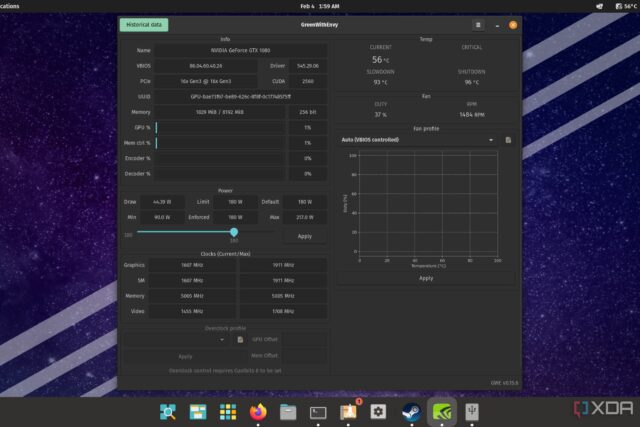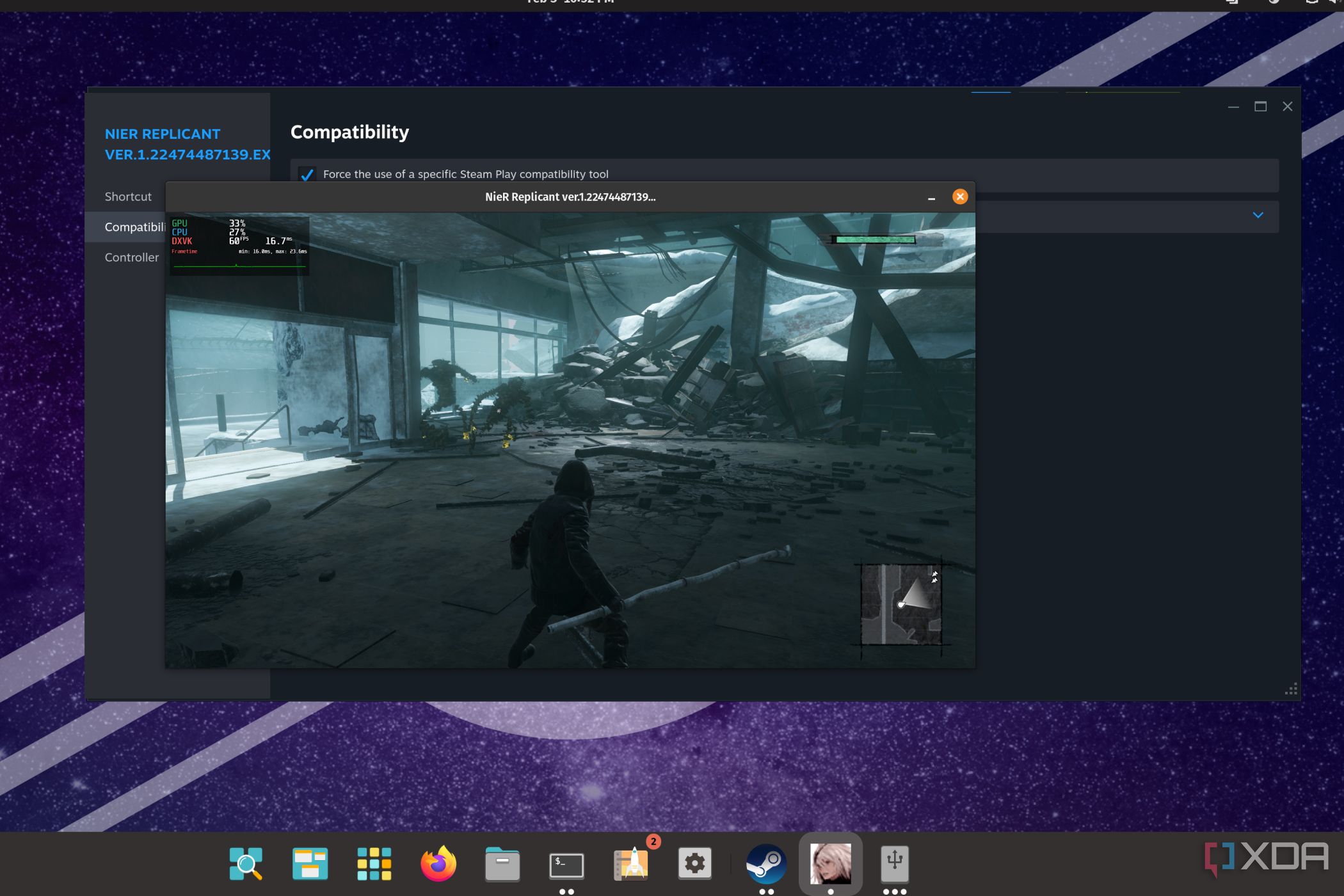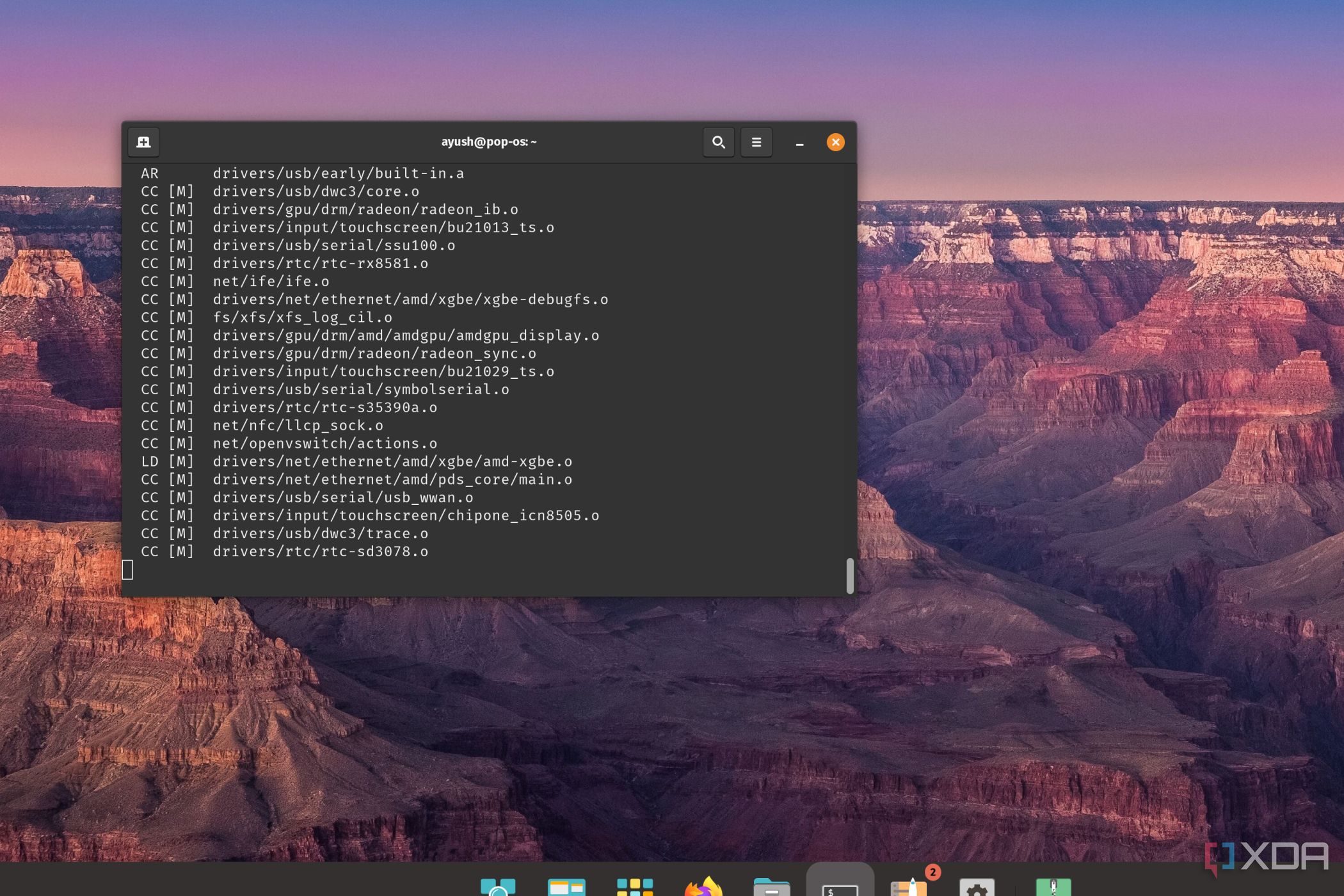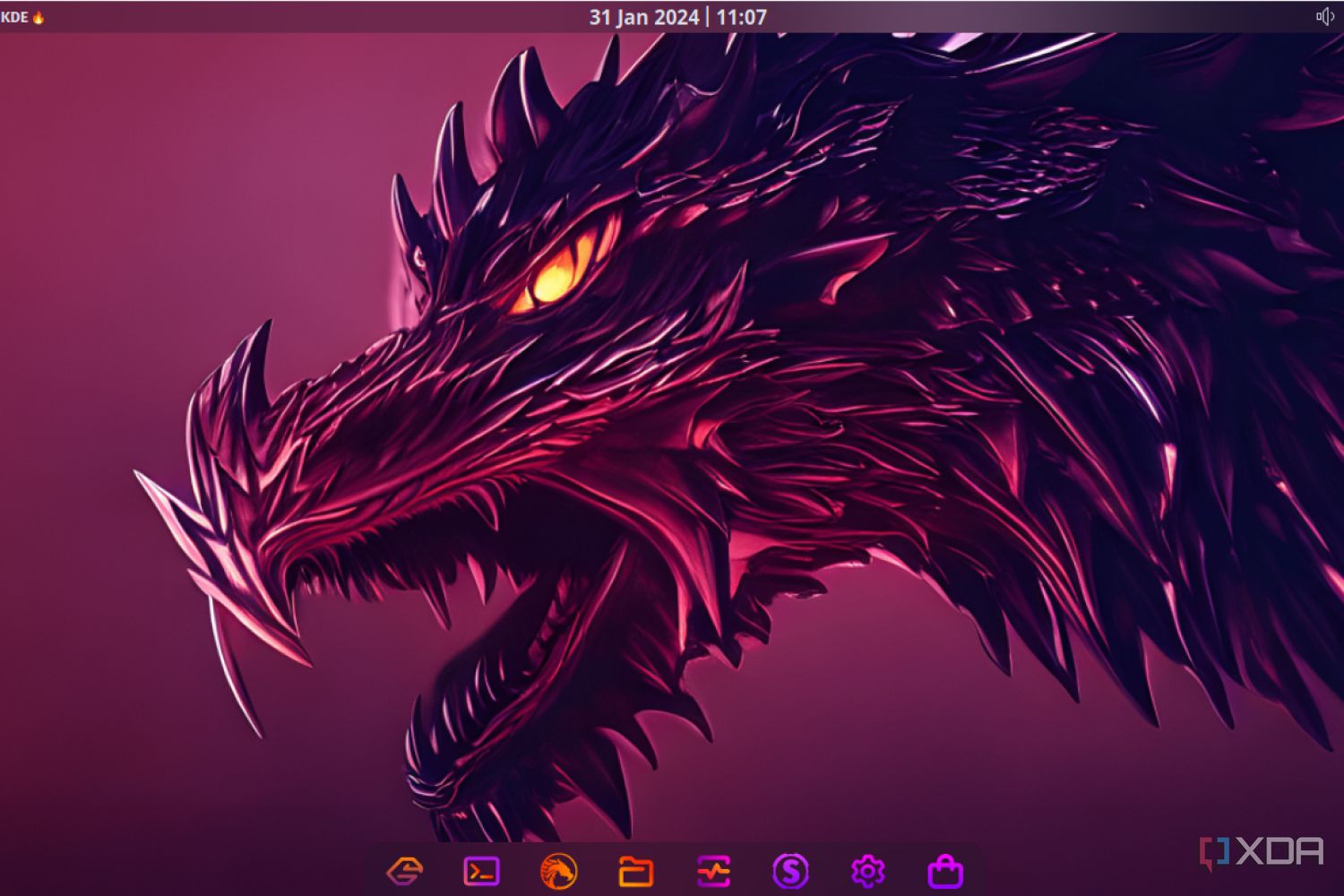Principais conclusões
- O Linux pode não competir com o Windows 11 em termos de capacidade de jogos, mas a popularidade dos dispositivos portáteis para jogos fez com que usuários mais casuais adotassem o Linux para jogos.
- As distribuições Linux mais populares têm recursos de jogos pré-instalados limitados, então você precisará instalar aplicativos adicionais como Input Remapper, ReShade e vkBasalt, GreenWithEnvy e CoreCtrl e MangoHUD para uma melhor experiência de jogo.
- Ferramentas como Feral GameMode e Linux TKG podem otimizar o Linux para jogos, Steam com Proton permite que você jogue jogos do Windows no Linux e outras ferramentas como Protontricks, ProtonDB Badges, CoolerControl, Easy Effects e Lutris melhoram a experiência de jogo no Linux.
O Linux pode não ser capaz de vencer o Windows 11 quando se trata de proezas em jogos, mas o aumento meteórico na popularidade dos dispositivos portáteis para jogos resultou em usuários mais casuais adotando o sistema operacional oprimido. Nos últimos anos, os desenvolvedores lançaram uma série de kits de ferramentas, sobreposições e camadas de compatibilidade para melhorar a experiência de jogo no Linux.
Infelizmente, o Linux não é tão intuitivo e fácil de configurar como seus rivais Windows e macOS. Além de Nobara, Garuda e outros sistemas operacionais centrados em jogadores, a maioria das distros Linux populares tem poucos ou nenhum recurso de jogo com seu software pré-instalado. Dessa forma, você desejará instalar esses aplicativos se quiser transformar seu PC Linux em uma máquina de jogos.
6 Remapeador de entrada
Para religar chaves e personalizar controles
Um dos melhores aspectos do Linux é a sua compatibilidade com a maioria dos dispositivos de entrada, incluindo controladores. Isso significa que você pode conectar qualquer controlador ao seu PC e esperar que ele funcione imediatamente. Dito isto, muitos jogos não são compatíveis com controladores e suportam apenas entradas de teclado e mouse.
Se preferir controladores em vez do combo KB+M, você pode usar o Input Remapper para vincular as teclas e ações do mouse aos botões do joystick. Além disso, o Input Remapper suporta o remapeamento de macros, teclas e botões do mouse, tornando-o um ótimo aplicativo para quem deseja personalizar suas entradas de controladores, mouse e teclado.
5 ReShade e vkBasalt
Efeitos de pós-processamento para seus jogos
Os jogos mais antigos têm seu charme, mas os gráficos desatualizados podem desencorajar muitos. ReShade é uma ferramenta gratuita que usa shaders para injetar anti-aliasing, oclusão de ambiente, iluminação volumétrica e uma série de outros efeitos de pós-processamento. Além de dar aos jogos antigos um impulso muito necessário no departamento gráfico, ele também pode modificar o equilíbrio de cores para tornar seus jogos favoritos mais vibrantes. Com uma atualização recente adicionando ray tracing e mesh shaders ao ReShade, é possível obter gráficos realistas, mesmo em sistemas Linux.
Infelizmente, o ReShade é conhecido por causar problemas com jogos executados em APIs mais recentes além do OpenGL no Linux. Embora a incapacidade do vkBasalt de acessar informações detalhadas reduza o número de shaders em seu repertório, ainda é uma alternativa sólida ao ReShade para jogos Vulkan e DirectX12.
4 GreenWithEnvy e CoreCtrl
Para satisfazer o overclocker dentro de você
Para aqueles que participam da misteriosa arte do overclocking, nada é mais satisfatório do que atingir velocidades de clock estáveis em suas GPUs após horas de tentativa e erro. Há muito tempo que uso o MSI Afterburner para torturar todos os meus PCs com Windows, então imagine minha surpresa (e consternação) quando percebi que a ferramenta não tinha uma versão para Linux.
Felizmente, o Linux tem um par de utilitários de overclock que permitem que suas placas gráficas ultrapassem suas velocidades operacionais padrão. Como o próprio nome sugere, GreenWithEnvy pode ser usado para ajustar as curvas do ventilador e os clocks do núcleo e da memória das GPUs Nvidia. Seu equivalente AMD é CoreCtrl, que também inclui disposições para modificar os parâmetros das CPUs do Team Red.
3 MangoHUD
A melhor ferramenta de monitoramento de hardware no Linux
Com as ferramentas de overclock fora do caminho, é hora de discutir ferramentas de monitoramento que podem gerar relatórios de hardware em tempo real. Como o MSI Afterburner não é compatível com Linux, seu plugin de monitoramento, Rivatuner, também não funciona com o sistema operacional. MangoHUD é uma ótima alternativa ao Rivatuner, pois desempenha o papel de uma sobreposição multifuncional que pode rastrear tudo, desde temperaturas de CPU/GPU até taxas de quadros. Também é útil se você deseja uma maneira fácil de limitar globalmente o FPS.
2 Feral GameMode e Linux TKG
Para as ótimas otimizações do kernel
Muitas vezes, o governador da CPU, o agendador de processos e outros componentes do Linux impedem o desempenho dos seus jogos. Se você deseja uma maneira simples de otimizar o Linux para jogos, pode instalar o Feral GameMode, uma ferramenta que executa vários ajustes em segundo plano para melhorar as taxas de quadros de seus jogos favoritos. Também não requer muitos ajustes e você pode ativá-lo facilmente adicionando gamemoderun %command% aos parâmetros de inicialização de um jogo.
Para aqueles que estão dispostos a colocar a mão na massa, os patches do kernel e os algoritmos de agendamento incluídos no Linux TKG podem tornar seus jogos muito mais suaves. Aviso justo, seu procedimento de instalação é um pouco complexo e você precisará de algum nível de conhecimento em arquitetura de CPU para configurar corretamente este script. Mas configurar o Linux TKG vale a pena o esforço, pois melhora consideravelmente os tempos de resposta, além de reduzir o atraso de entrada.
1 Vapor com Proton
E uma mensagem para Protontricks
Como o Linux e o Windows usam APIs diferentes para executar aplicativos, você precisará de algum software capaz de imitar a funcionalidade do principal sistema operacional da Microsoft se quiser jogar no Linux. Emular o Windows no Linux é uma solução, mas é pouco prático devido à sobrecarga de desempenho causada pela execução de um sistema operacional inteiro Em cima de renderização de gráficos de videogame.
As camadas de compatibilidade, que podem traduzir instruções, binários e chamadas de API entre dois sistemas operacionais, são uma resposta mais plausível para esse dilema. Com a Valve liderando o desenvolvimento da camada de compatibilidade Proton, é possível jogar uma série de jogos do Windows no Linux sem grande sacrifício de desempenho. Na verdade, mesmo a versão padrão do Proton disponível no Steam é adequada para rodar a maioria dos jogos modernos com taxas de quadros respeitáveis.
Claro, existem alguns jogos que não funcionam no Vanilla Proton, pois requerem pacotes redistribuíveis do Visual C++ e outros arquivos .DLL para sua execução. O script Protontricks se destaca nesse cenário, pois permite instalar as bibliotecas de tempo de execução essenciais para seus jogos.
Linux e jogos em 2024
O Linux percorreu um longo caminho desde o início dos anos 2000, quando o sistema operacional mal conseguia inicializar jogos, muito menos executá-los em taxas de quadros respeitáveis. As distros Linux ganharam muita popularidade no mercado consumidor e os fabricantes começaram a lançar laptops com suporte nativo ao Linux. Graças aos grandes avanços no Proton e em outras camadas de compatibilidade, o Linux está mais acessível do que nunca para os jogadores.
Além dos aplicativos destacados neste post, existem algumas outras ferramentas que merecem destaque. O plugin ProtonDB Badges, que pode exibir o nível de compatibilidade de um jogo em sua página Steam, é uma dádiva de Deus para os usuários do Steam Deck. CoolerControl é outra ótima ferramenta que permite criar perfis personalizados para todos os ventiladores do sistema. Há também o Easy Effects, um poderoso equalizador, que, apesar de não melhorar o FPS, é obrigatório para audiófilos como eu que querem uma alternativa ao Equalizer APO. Finalmente, Lutris é uma alternativa melhor ao Steam se você deseja um iniciador completo com uma experiência de modificação mais simples.